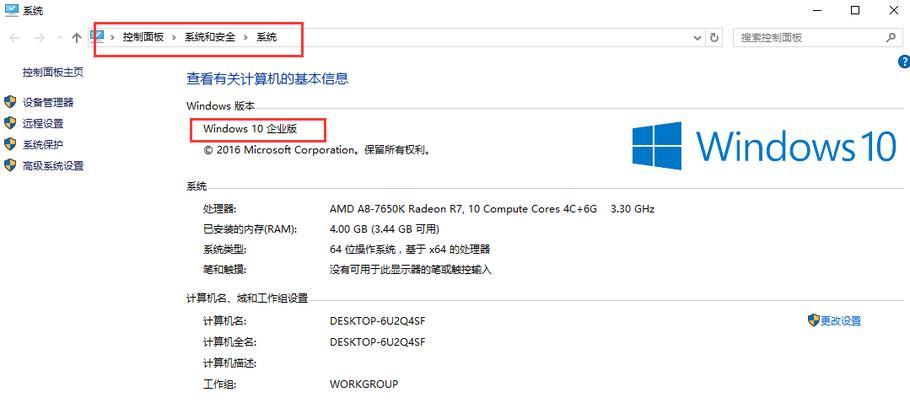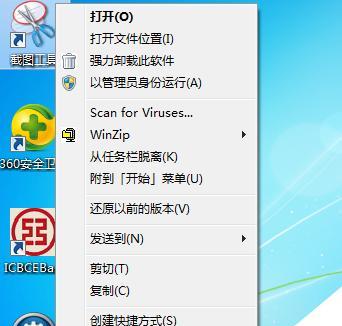在电脑系统出现问题或需要重新安装系统时,使用系统安装光盘是一个可靠且常用的方式。本文将详细介绍如何使用Win7旗舰版系统安装光盘来安装系统,帮助用户轻松解决各种系统问题。

1.准备工作:
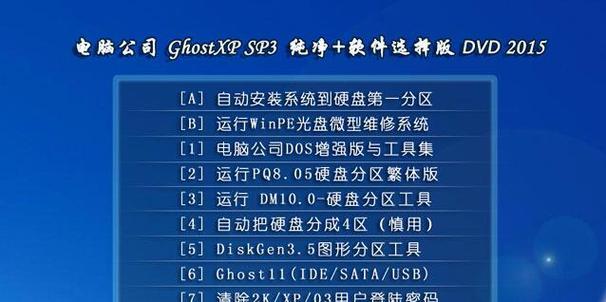
在开始安装系统之前,确保你拥有一张可靠的Win7旗舰版系统安装光盘,并在进行系统安装前备份所有重要的文件和数据。
2.BIOS设置:
进入计算机的BIOS界面,将启动顺序设置为从光驱启动。保存设置并退出BIOS界面。

3.插入光盘:
将Win7旗舰版系统安装光盘插入计算机的光驱中,并重新启动电脑。计算机将自动从光盘启动。
4.安装界面选择:
当计算机从光盘启动后,你将看到一个安装界面。选择“安装”选项来开始安装Win7旗舰版系统。
5.接受许可协议:
阅读并接受Win7旗舰版系统的许可协议。点击“同意”继续安装。
6.硬盘分区:
选择要安装Win7旗舰版系统的硬盘,并进行分区操作。你可以选择将整个硬盘作为系统分区,或者自定义分区。
7.开始安装:
点击“下一步”按钮开始系统安装过程。系统将自动进行文件拷贝和设置。
8.自动重启:
在系统文件拷贝完成后,计算机将自动重启。此时,请不要从光盘中拔出或干扰安装过程。
9.用户设置:
根据系统提示,设置用户名和计算机名称等相关信息。点击“下一步”继续安装。
10.选择时区和时间:
选择正确的时区和时间设置,并点击“下一步”继续。
11.网络设置:
根据需要,选择连接网络的方式和设置。点击“下一步”继续安装。
12.更新和驱动程序安装:
根据系统提示,选择是否进行系统更新和驱动程序安装。推荐选择自动更新以获取最新的功能和修复。
13.完成安装:
当所有设置和安装过程完成后,系统将自动重启,进入Win7旗舰版系统。
14.激活系统:
根据系统提示,激活Win7旗舰版系统。输入正确的激活密钥并点击“下一步”。
15.安装完成:
恭喜你!你已成功使用Win7旗舰版系统安装光盘完成了系统安装。现在你可以享受全新的操作系统了!
通过本文的教程,你应该已经学会了如何使用Win7旗舰版系统安装光盘来安装系统。希望这些步骤能帮助你轻松解决系统问题,并获得一个稳定高效的操作环境。祝你好运!
标签: #旗舰版